Over de koppeling
Met de koppeling tussen PayPal en Exact Online worden transacties uit PayPal automatisch verwerkt als banktransacties in een Exact Online bankboek. Facturen uit de webshop kunnen eenvoudig afgeletterd worden met de banktransacties. De transactiekosten worden naar een tussenrekening gestuurd voor verdere verwerking. In deze handleiding beschrijven we de stappen om de PayPal - Exact Online koppeling in te stellen en te activeren
Enkele voordelen:
Importeer volledig automatisch PayPal transacties in een Exact Online bank dagboek,
Transacties worden dagelijks geïmporteerd,
Verwerk je PayPal transacties op dezelfde manier zoals je gewend bent van reguliere bankkoppelingen,
Importeer PayPal transacties met terugwerkende kracht (tot maximaal 3 jaar terug),
Ondersteuning voor PayPal accounts in meerdere valuta,
Splitst transactiebedragen en transactiekosten automatisch uit als afschriftregels, voor eenvoudige verwerking,
Optimaal afletteren. Jij stelt in welke omschrijving doorgestuurd worden. Zodat Exact optimaal kan afletteren,
Deze koppeling is gecertificeerd door Exact Online, en te vinden in de Appstore - klik hier voor meer informatie!
De handleiding bestaat uit de volgende onderdelen:
1. Kosten
Voor deze koppeling betaald u:
Éénmalige set-up kosten: € 100,- voor het afnemen van de koppeling (kosten zijn per koppeling)
Maandelijkse fee: fee is afhankelijk van het aantal transacties van de betreffende maand. Deze worden door ons maandelijks achteraf berekend. Je betaalt dus nooit meer dan nodig.
Staffel | Aantal transacties per maand | Prijs per maand |
|---|---|---|
XS | 0 - 49 | € 9,95 |
S | 50 - 99 | € 14,95 |
M | 100 - 299 | € 19,95 |
L | 300 - 499 | € 29,95 |
XL | 500 - 999 | € 59,95 |
XXL | 1000 - 1999 | € 79,95 |
Enterprise 1 | 2000 - 4999 | € 99,95 |
Enterprise 2 | 5000 - 9999 | € 149,95 |
Enterprise 3 | 10000+ | € 199,95 |
Je hoeft dus geen keuze te maken welke staffel je wenst - het aantal verwerkte transacties per maand bepaald de maandfee en zal worden gefactureerd.
2. Aanmelden voor de koppeling
Vul het aanmeldformulier in en wij zullen de koppeling voor u gaan klaar zetten voor de initiële instelling. Zodra wij het formulier volledig ingevuld hebben ontvangen nemen wij per email contact met u op met verdere instructies en informatie.
Met het aanmelden voor deze koppeling gaat u akkoord met onze algemene voorwaarden en privacy verklaring.
Vóórdat u begint met het instellen van deze koppeling, is het belangrijk dat er aan de volgende voorwaarden wordt voldaan:
Het Exact Online-account dat gebruikt gaat worden voor de koppeling moet rechten hebben om bankafschriften, grootboekrekeningen en dagboeken te beheren.
In uw PayPal-account dient u administrator rechten te hebben.
3. Instellingen in PayPal
Om de koppeling rechten te geven tot uw PayPal transacties gaan we in PayPal een API-Client registreren. We gaan de API-Client rechten geven tot de PayPal transacties. Aan het einde van deze stap hebben we een API-Client (die bestaat uit twee codes, de Client-ID en Client-Secret). Deze moeten we bewaren en later ingeven in het Databrydge platform.
Registreer de PayPal API-Client
Ga naar de website: https://developer.paypal.com/developer/applications. U komt nu in het volgende scherm:
klik rechtsbovenin op: Log in to Dashboard
U komt nu in het inlogscherm van Paypal. Log hier in met uw PayPal account.
Nadat u succesvol ingelogd bent. Ziet u het volgende scherm:
Klik op: Live
Klik op: Create App
Voer bij App Name in: Databrydge
klik nogmaals op Create App
De Client-ID is nu geregistreerd.
Ophalen van de PayPal API-Client codes
We gaan de twee codes voor de API-Client nu ophalen. Ga hiervoor nogmaals naar de website: https://developer.paypal.com/developer/applications
Klik op: Live
U ziet nu het volgende scherm. Klik hier op App Name: Databrydge
U komt nu in het volgende scherm. Klik hier op: Show
De codes voor de Client-ID en Client-Secret zijn nu beide zichtbaar geworden.
beide gegevens zijn nodig, kopieer en plak deze gegevens in op een kladblok of word document
Rechten toekennen voor het lezen van transacties
Scroll nu naar beneden totdat u het volgende in beeld heeft:
Vink: Transaction Search aan.
klik op SAVE:
Bewaar de Client-ID en Client-Secret goed. Deze heb je in latere stappen nogmaals nodig.
4. Instellingen in Exact Online
Voor de instellingen in Exact Online is een basiskennis Exact Online en/of boekhouden een pré. Wenst u hulp bij deze instellingen dan kunt u dit uiteraard aan uw boekhouder vragen. Mocht u hulp wensen vanuit ons dan kunt u contact opnemen met Rsult-IT B.V. (zie artikel 7)
Aanmaken van Grootboekrekening(en)
Er dienen een drietal grootboekrekeningen aangemaakt te worden in Exact Online. Grootboekrekeningen voor de PayPal bankrekening, PayPal niet toegewezen transacties en voor de PayPal transactiekosten.
Log in bij Exact Online: https://start.exactonline.nl/docs/Login.aspx
Klik linksbovenin op jouw administratienaam → vervolgens op “Stamgegevens”
Ga naar “Financieel” → “Grootboekrekeningen”
Klik op Nieuw
Voeg onderstaande gegevens in en druk op opslaan.
Grootboekrekening 1: voor de bankrekening
Zorg dat je minimaal de volgende gegevens invult:
Veldnaam | Waarde |
|---|---|
Code | 1100-PAYPALEUR |
Omschrijving | PayPal Euro Bankrekening |
Type | Bank |
Geblokkeerd | Uitgevinkt |
Grootboekrekening 2: voor de niet toegewezen bedragen
Veldnaam | Waarde |
|---|---|
Code | 1100-PAYPALEUR_NT |
Omschrijving | PayPal Euro Bankrekening, niet toegewezen |
Type | Algemeen |
Geblokkeerd | Uitgevinkt |
Grootboekrekening 3: voor de PayPal transactiekosten
Veldnaam | Waarde |
|---|---|
Code | 4800 |
Omschrijving | PayPal transactiekosten |
Type | Algemeen |
Balans / Winst & Verlies | Winst & Verlies |
Geblokkeerd | Uitgevinkt |
Heb je meerdere valuta op je PayPal account?
Herhaal de stappen bij grootboekrekeningen 1 en 2 dan voor elke valuta. Wanneer je bijvoorbeeld gebruik maakt van de valuta EUR, GBP en USD zou de inrichting van de grootboekrekeningen er als volgt uit kunnen zien:
Aanmaken van Bankdagboek(en)
Maak voor elke valuta waar je in PayPal een balans hebt een bankboek aan.
Log in bij Exact Online: https://start.exactonline.nl/docs/Login.aspx
Klik linksbovenin op jouw administratienaam → vervolgens op “stamgegevens”
Ga naar Financieel → Dagboeken
Klik op het pijltje dat naar beneden wijst naast de knop “Nieuw” → klik vervolgens op “Bank”
Vul de volgende velden als volgt in:
Veldnaam | Waarde |
|---|---|
Bankrekeningnummer | PAYPALEURO |
Omschrijving | PayPal Euro Rekening |
Hoofd | Uitgevinkt |
BIC-code | leeg |
Geblokkeerd | Uitgevinkt |
Valuta | EUR - Euro |
Variabele: Wisselkoers | Uitgevinkt |
Code dagboek | PAYPALEUR |
Grootboekrekening | Zie aangemaakte grootboekrekening bij vorige stap |
Grootboekrekening: Niet toegewezen | Zie aangemaakte grootboekrekening bij vorige stap |
Automatisch verlaten | Uitgevinkt |
5. De koppeling instellen in het Databrydge platform
Ga naar de website: https://app.databrydge.com/sign-in
Log in met uw emailadres en wachtwoord (deze heeft u per email ontvangen)
U komt vervolgens in het volgende scherm:
Klik op:
U komt vervolgens in het volgende scherm:
Vul hier de volgende gegevens in, gelieve deze volgorde te hanteren:
Connection name: Vul hier de naam van de koppeling in bijv.: UW ORGANISATIE - Paypal - Exact Online,
Synchronisation Start Date: Vul hier de datum in vanaf wanneer u wenst dat de koppeling Data van Paypal naar Exact Online overzet (tot maximaal 3 jaar terug),
Reseller: selecteer hier Databrydge,
Organisation: selecteer hier UW ORGANISATIE,
Package to connect: selecteer eerst Paypal en vervolgens Exact Online
Klik nu op:
U komt vervolgens in het volgende scherm:
Klik nu op:
Paypal/Credentials en selecteer: Create New credentials
u ziet:
Vul in bij:
Paypal:
Name: gebruik uw Paypal emailadres,
Client Id: vul hier uw Paypal cliënt id (welke is gegenereerd in stap 3 van deze handleiding),
Client Secret: vul hier uw Paypal client secret in (welke is gegenereerd in stap 3 van deze handleiding),
ga nu naar:
Exact Online - Credentials en selecteer: Create New credentials
Name: gebruik uw Exact Online emailadres
klik nu op
U wordt nu doorgestuurd naar uw EXACT ONLINE omgeving:
Log in met uw emailadres en wachtwoord
Geef in de volgende pagina de koppeling toestemming (vink aan):
All current and future companies,
Yes, I accept the Exact Online App Center Terms & Conditions of Use,
Yes, I understand…(etc)
en klik op ALLOW (ACCEPTEREN)
LET OP: In uw internetbrowser zal nu een nieuw tabblad worden geopend met het volgende scherm:
U kunt dit scherm afsluiten.
Ga nu (terug) naar het tabblad met de koppeling - hier ziet u nu bij Exact Online staan
CONNECTED i.p.v. CONNECT (er is nu verbinding met Exact Online)
Klik nu op
De koppeling gaat nu de beschikbare administraties ophalen uit uw Exact Online account. U ziet nu:
Exact Online:
Division: Kies hier de divisie (administratie) welke u wenst te koppelen
klik op:
LET OP: het duurt nu ongeveer 30-60 seconden voordat u verder kunt. Op de achtergrond halen we nu de gegevens uit uw Exact Online administratie op om de koppeling te kunnen leggen. Namelijk:
Grootboekrekeningen
Dagboeken
U ziet nu het volgende scherm:
Hier gaat u de diverse valuta mappen zodat deze in de juiste dagboek en grootboekrekening in Exact Online komt. Klik op ADD ROW voor elke valuta die u wenst te gebruiken:
Voorbeeld:
EUR & USD
Voor iedere valuta dient u de BANK JOURNAL, UNALLOCATED G/L en FEES G/L in te vullen,
BANK JOURNAL: hier komen de Paypal transacties op binnen in Exact Online,
UNALLOCATED G/L: Op dit grootboekrekening komen de Paypal transacties binnen in Exact,
FEES G/L: Op dit grootboekrekening komen de Paypal transacties kosten binnen in Exact,
Klik nu op Finish
6. Handige informatie
Automatische Synchronisatie
De koppeling is nu succesvol gelegd en zal vanaf nu automatisch dagelijks in de ochtend om 08:00 synchroniseren! Alle transactions van de vorige dag zullen worden verwerkt.
Waarom om 08:00 in de ochtend?
Dagelijks zal Paypal de transacties verwerken vanaf 24:00 uur en de data die wij nodig hebben om door te zetten zal later in de nacht beschikbaar worden gesteld. Wij halen deze data om 08:00 in de ochtend op bij Paypal om deze te gaan verwerken.
Manuele synchronisatie
U kunt echter de koppeling ook manueel activeren - dit is bijvoorbeeld handig bij de initiële instelling.
Ga naar uw koppeling (en log in): a Abd Al Fattah15:56
https://app.databrydge.com/connection
U ziet nu uw dashboard met w koppeling(en):
klik op RUN achter de betreffende koppeling.
De koppeling zal nu de transacties verwerken die beschikbaar zijn voor Databrydge om op te halen. Afhankelijk van de status van de verwerking bij PayPal kan hier een verschil in zitten van 3-4 uur. (voorbeeld: orders van 10:00 in de ochtend kunnen pas verwerkt worden rond 14:00-15:00 uur)
Dashboard van de koppeling:
Ga naar uw dashboard - klik op de naam van uw koppeling
U ziet nu:
Hier ziet u:
RECENT TASKS:
De opdrachten die draaien zoals:
Getting Data from Paypal
Getting Data from Exact Online
RECENT LOGS:
De (fout)meldingen die er opgetreden zijn
Deze handleiding is een document dat continu zal worden aangevuld en bijgewerkt met eventuele bekende foutmeldingen en of waarschuwingen.
7. SUPPORT
Dit artikel is in samenwerking met onze zusterorganisatie Rsult opgesteld.
Heeft u nog vragen over de koppeling? Neem dan contact op met ons via onze support:
Voor technische vraagstukken kunt u contact opnemen met Databrydge via de Support Portaal (Link),
Voor boekhoudkundige instellingen of vragen kunt u contact opnemen met Rsult via mail: support@rsult.nl (meerprijs)
8. Tips & FAQ
8.1 Wat betekenen de transactiecodes uit PayPal?
PayPal gebruikt een 5-cijferige transactiecode (Txxxx) om aan te duiden wat voor soort transactie het betreft. In de transactieregels in Exact Online kun je deze transactiecodes terugvinden, samen met een korte omschrijving. Een volledige lijst met beschikbare transactiecodes kun je vinden op de PayPal website: PayPal - Transaction Event Codes
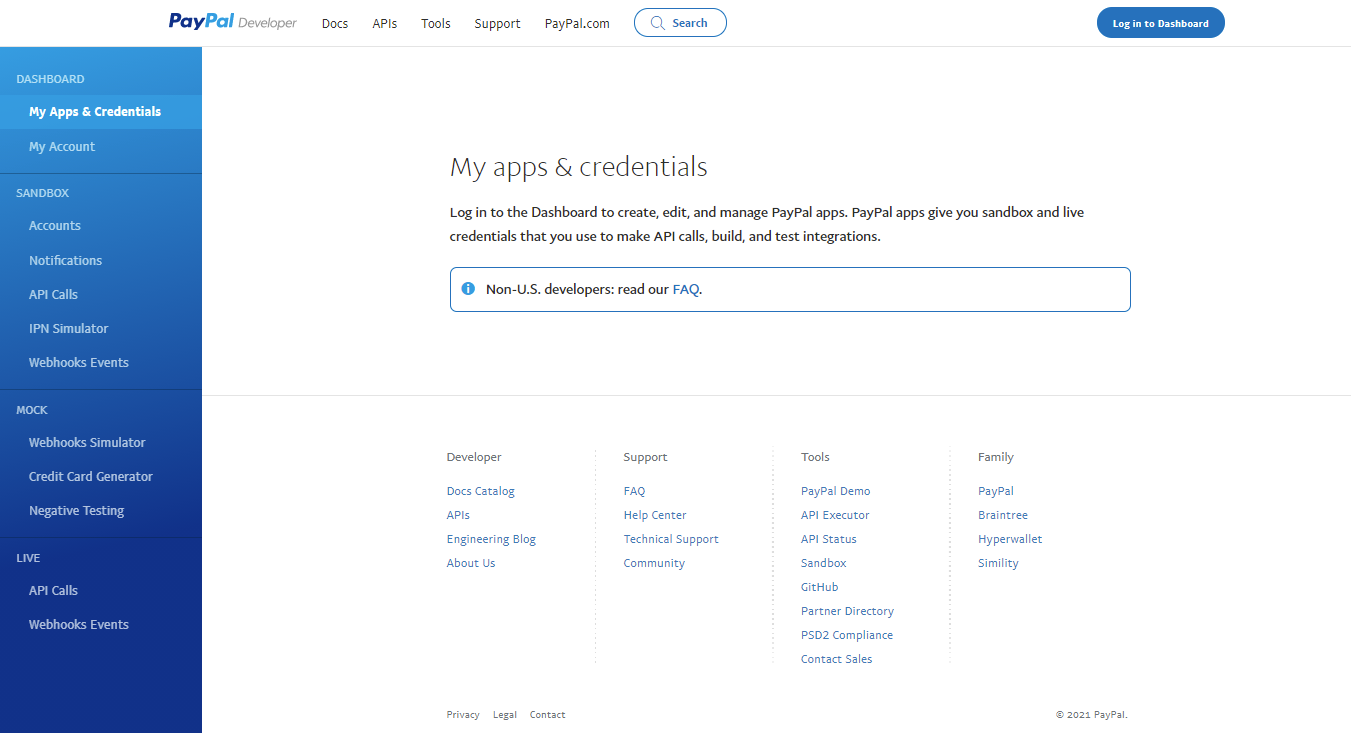
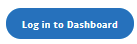
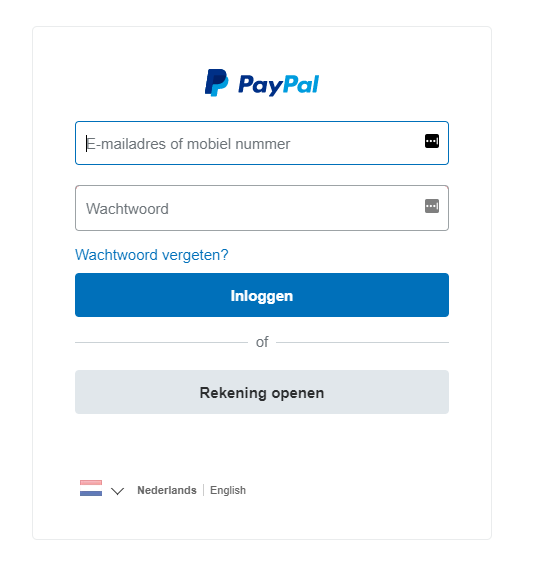
-20210709-130756.png?version=1&modificationDate=1625836149431&cacheVersion=1&api=v2)
.png?version=2&modificationDate=1625836503045&cacheVersion=1&api=v2)
.png?version=3&modificationDate=1625836740841&cacheVersion=1&api=v2)
.png?version=2&modificationDate=1625836653289&cacheVersion=1&api=v2)
.png?version=1&modificationDate=1625837040403&cacheVersion=1&api=v2)
.png?version=2&modificationDate=1625837242076&cacheVersion=1&api=v2)
.png?version=3&modificationDate=1625837374437&cacheVersion=1&api=v2)
.png?version=2&modificationDate=1625837652824&cacheVersion=1&api=v2)
.png?version=2&modificationDate=1625837758794&cacheVersion=1&api=v2)
.png?version=2&modificationDate=1625837786038&cacheVersion=1&api=v2)
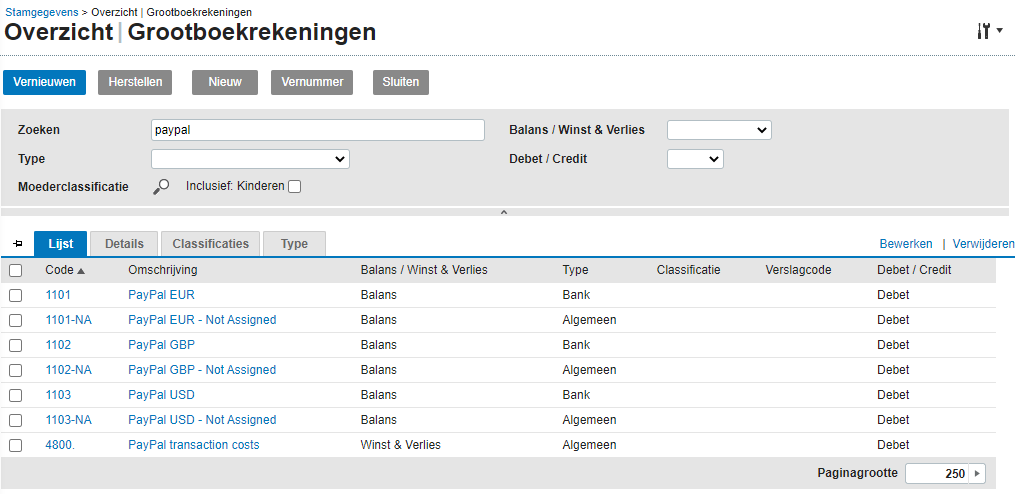
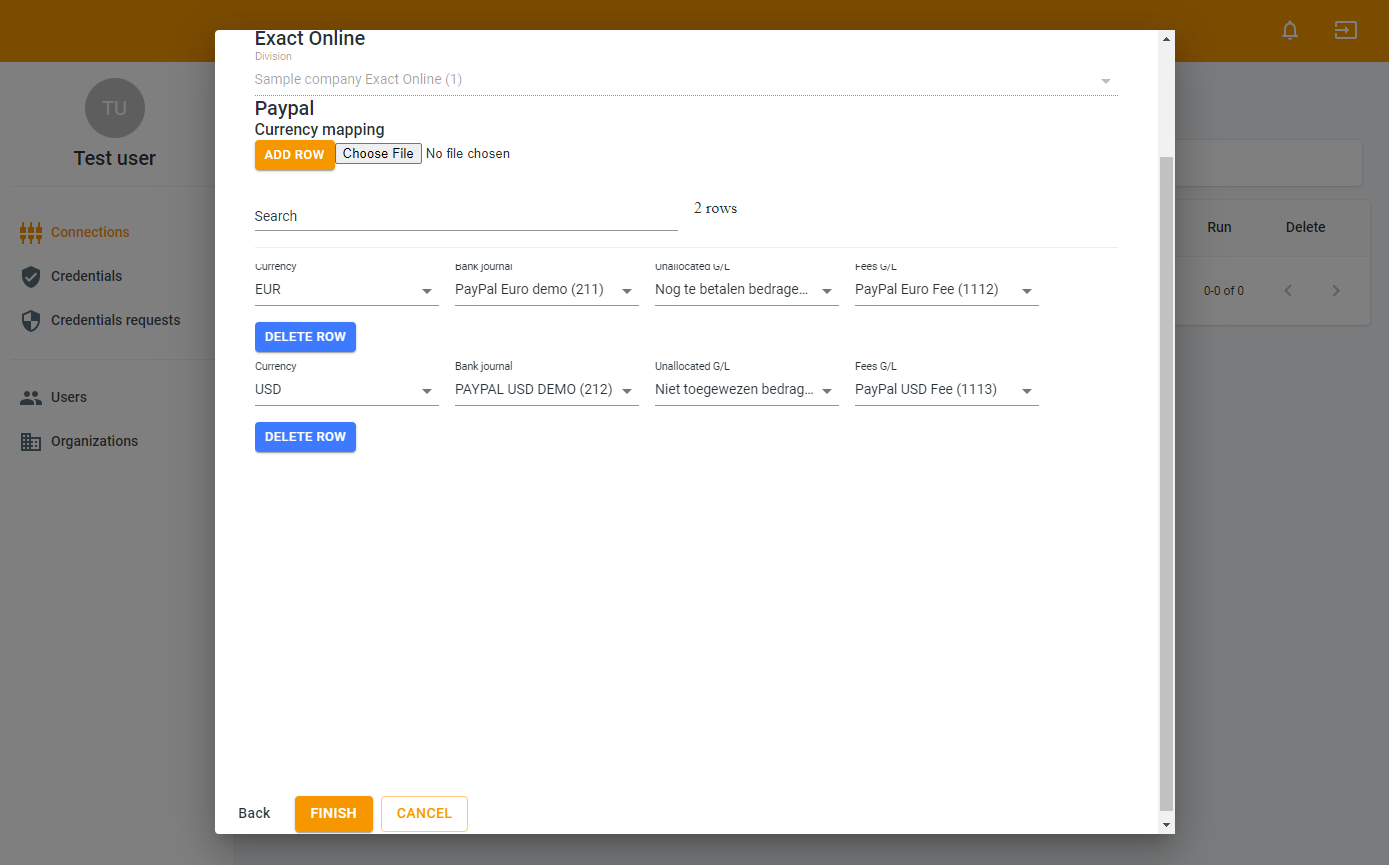
.png?version=1&modificationDate=1625665140582&cacheVersion=1&api=v2&width=680&height=335)
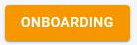
.png?version=3&modificationDate=1625670515619&cacheVersion=1&api=v2&width=680&height=420)

.png?version=1&modificationDate=1625665140388&cacheVersion=1&api=v2&width=680&height=418)
.png?version=2&modificationDate=1625837348794&cacheVersion=1&api=v2&width=75&height=52)
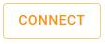
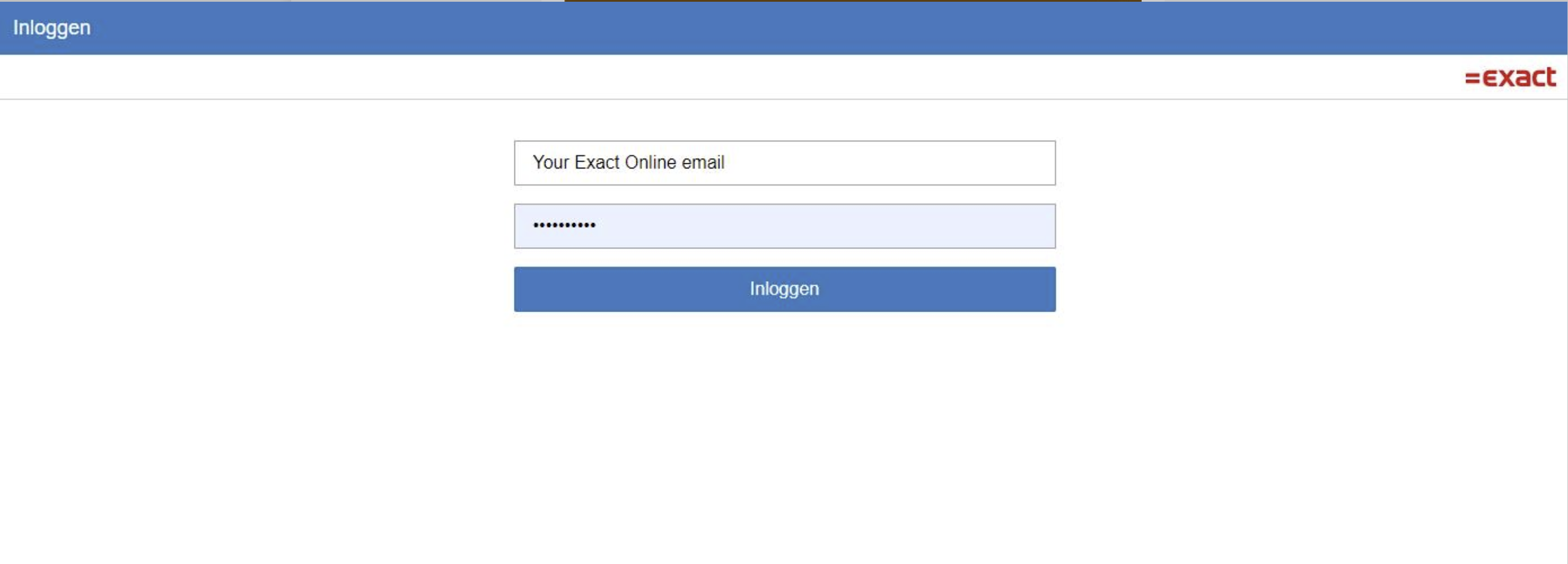
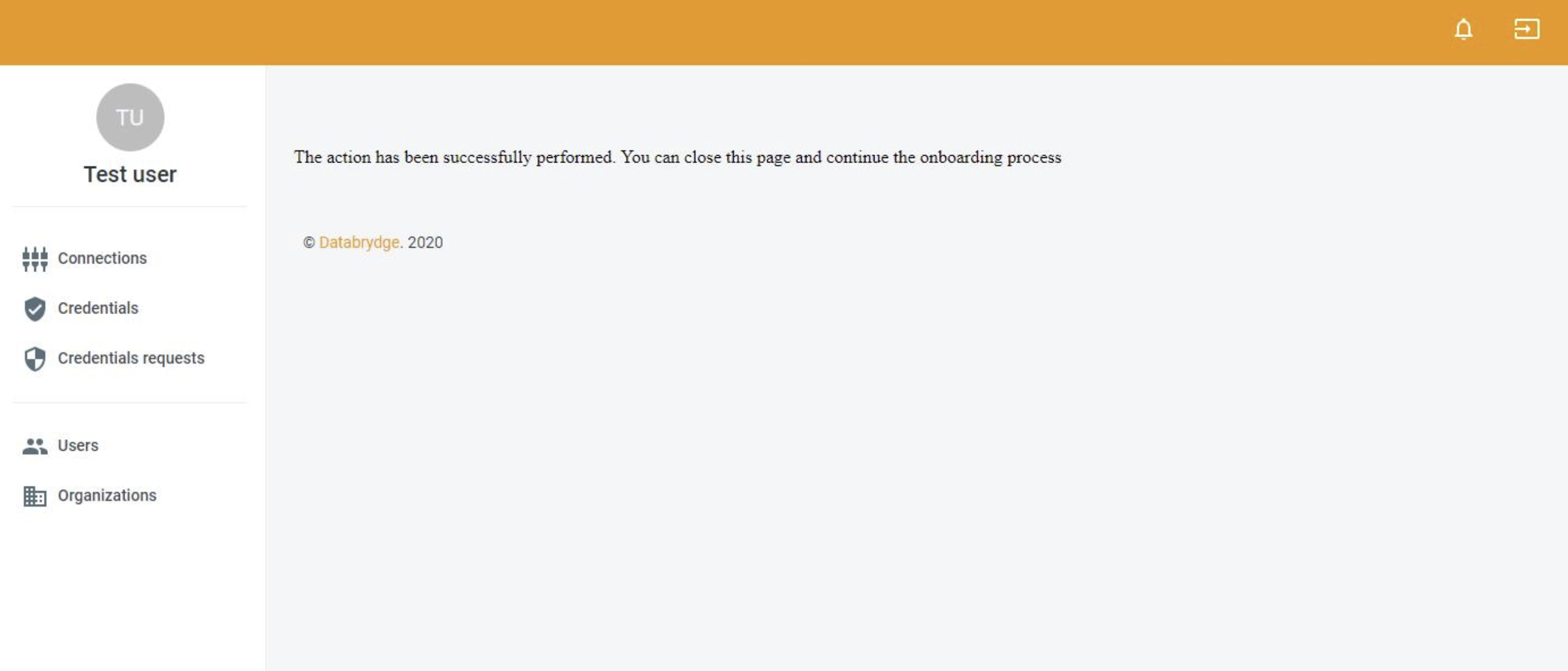
.png?version=2&modificationDate=1625837786038&cacheVersion=1&api=v2&width=119&height=47)

.png?version=1&modificationDate=1625670164267&cacheVersion=1&api=v2)
.png?version=3&modificationDate=1625670515619&cacheVersion=1&api=v2)
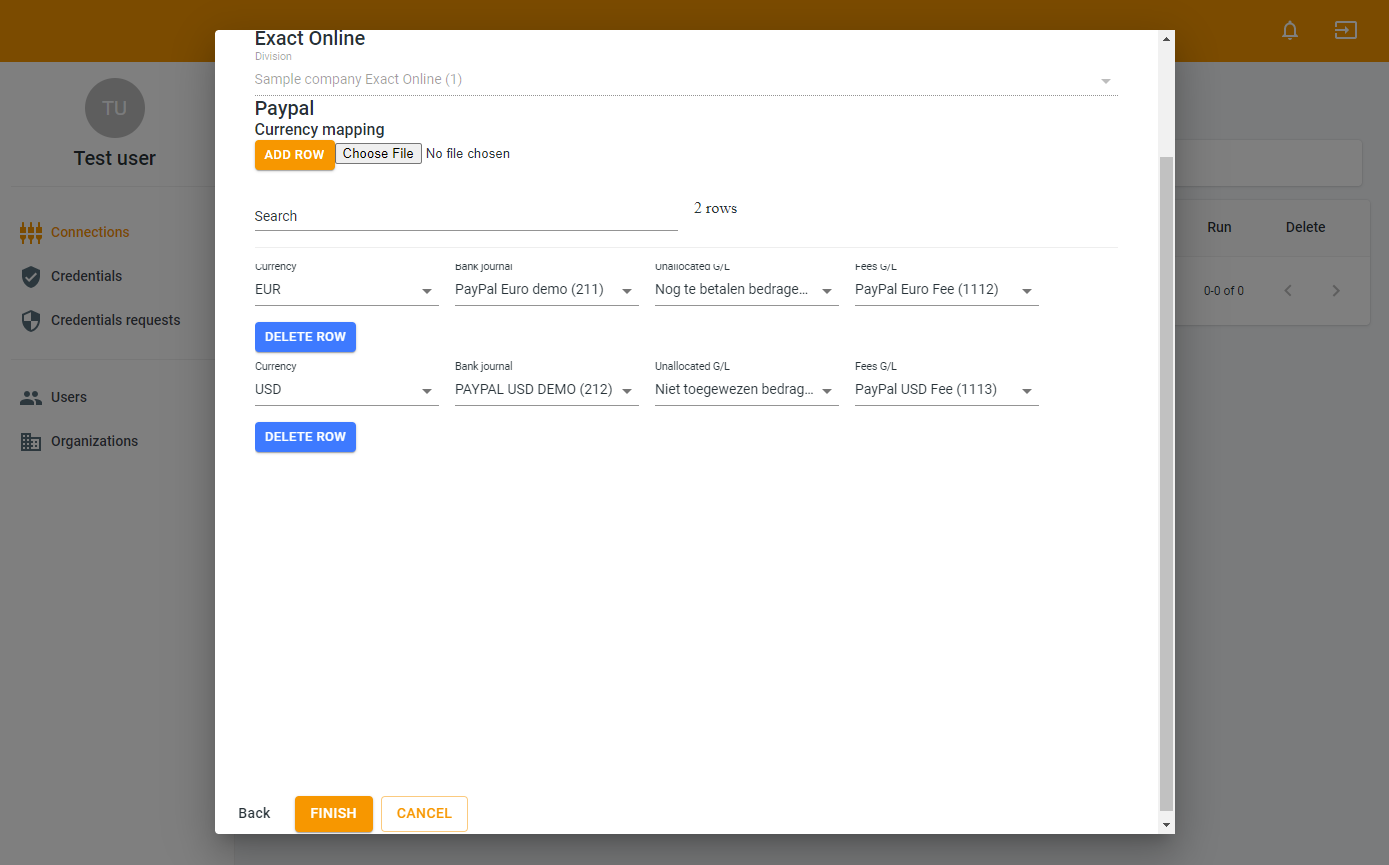
.png?version=1&modificationDate=1625838448011&cacheVersion=1&api=v2)
.png?version=2&modificationDate=1625839056933&cacheVersion=1&api=v2)
.png?version=1&modificationDate=1625839493202&cacheVersion=1&api=v2)
.png?version=1&modificationDate=1625839565169&cacheVersion=1&api=v2)